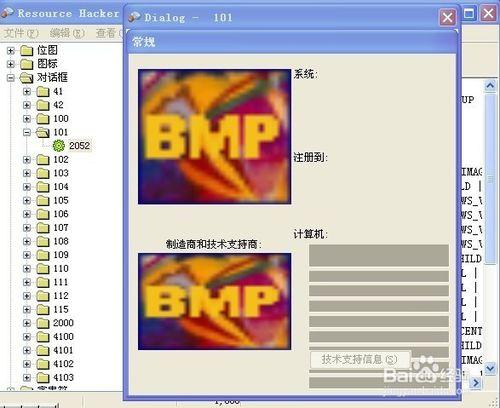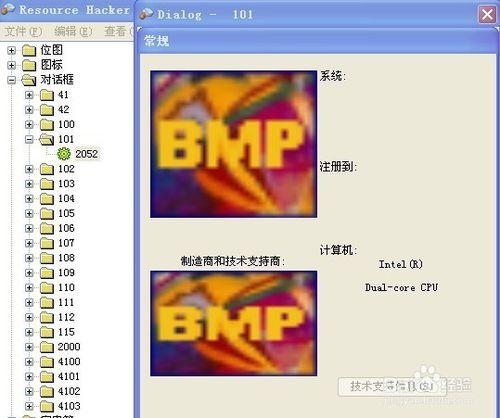有很多人習慣於用 我的電腦 屬性 來查看系統的一些信息,稍瞭解電腦一些的,可能會用dxdiag來查看信息。但是這些信息是可信的嗎?
工具/原料
ResHacker exe圖標修改器 4.1.12 漢化綠色版 (下載地址:
文件替換工具Replacer(下載地址:
方法/步驟
仔細看下面這兩張圖關於CPU和內存的信息,一眼就看出問題了吧,但這確實是在系統屬性裡看到的,沒有經過任何的PS。要實現這樣的效果只需要一個不到1M的小軟件ResHacker exe圖標修改器 4.1.12 漢化綠色版(下載地址:以修改系統屬性為例。把c:\windows\system32\sysdm.cpl 複製出來,運行reshacker以後,打開復製出來的sysdm.cpl,在左邊的第三行dialog中找到101對話框,點擊下面的2052,看到什麼了嗎?這就是系統屬性的對話框。點擊右下角那些灰色的條紋,再按del鍵,把它們全部刪除.
然後在CPU,內存信息的地方,就是我們刪除的那些東西的地方,如果不清楚,可以打開我的電腦屬性,照著位置在合適的地方點擊右鍵第一行 insert control 然後選擇第一個lable,其它的所有地方都不需要改動只需要在“標題”那裡輸入我們想修改的信息比如輸入 Intel(R).然後點擊OK,再拖動控件上的那些節點調整大小控件的位置和大小,像這樣
然後再用相同的方法添加其它幾行信息。添加好以後點擊Compile Script,接下來只要用該文件替換原始文件即可。藉助文件替換工具Replacer(下載地址:解決了這個問題。 將下載回來的文件解壓到任一文件夾,雙擊“replace.cmd”出現命令提示符窗口,將C:\Windows\System32\sysdm.cpl文件拖到其中,回車;再將修改過的sysdm.cpl文件拖入其中並回車,輸入“Y”後按回車,這樣就能替換掉系統文件了(在彈出的Windows文件保護時請點“取消”)。現在在查看一下系統屬性是不是變了?再用同樣的方法修改c:\windows\system32\dxdiag.exe文件。這裡需要修改的是dialog 下面的 6201 中的 2052資源。裡面你看到的東西都可以改,還可以加上一些自己的東西。到這裡系統信息修改的差不多了。接下來偽造硬盤分區。這裡要用到一個DOS命令 subst(這個命令Windows自帶,不用下載)偶的硬盤是40G分兩個區。現在通過這個命令讓我的電腦裡出現第三個分區。開始菜單 運行 subst z: c:\windows,再打開我的電腦看看是不是多了一個Z盤出來了,而且還可以打開,只不過打開以後的內容是C:\windows下的內容。但地址欄顯示的還是Z:有一定的欺騙性。到這裡系統信息的造假已經基本完成了。如果對電腦不是很瞭解的話,很可能被騙過。所以,在檢測電腦的時候,有檢測軟件的最好使用檢測軟件,如果實在沒有,檢查BIOS信息是比較不錯的辦法,雖然BIOS也可以造假,但修改起來難度很大,並且風險比較大。
注意事項
此貼僅為引起大家注意,防止被類似的手段欺騙之目的。任何人用此貼相關內容進行詐騙的,本人不負任何責任。